如何重新设置无线路由器?(简单步骤让您轻松重置无线路由器)
在日常使用中,我们可能会遇到无线路由器出现问题的情况,如网络连接不稳定、速度变慢等。而重新设置无线路由器可以是解决这些问题的有效方法之一。本文将介绍如何重新设置无线路由器,以帮助读者解决日常网络问题。
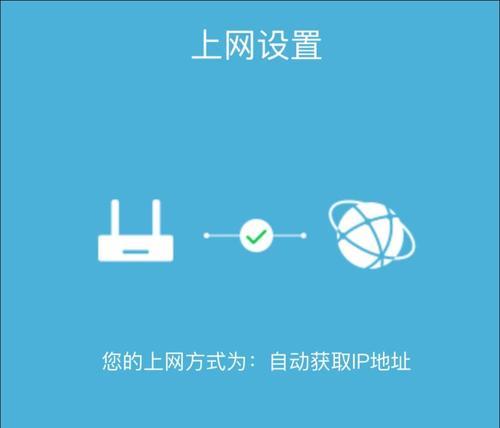
一、检查硬件连接情况
1.检查路由器与电源的连接是否牢固——确保路由器正常供电。
二、进入路由器设置页面
2.找到路由器的IP地址——通常在路由器背面贴有标签。

3.打开浏览器输入路由器的IP地址——这将进入路由器的设置页面。
三、登录路由器管理界面
4.输入默认的用户名和密码——通常为“admin”和“admin”,或者“admin”和空密码。
5.如若登录失败,尝试其他常用的默认用户名和密码。

四、备份当前设置
6.进入系统工具或管理工具——找到“备份设置”选项。
7.点击“备份设置”并保存文件至安全位置。
五、进行路由器重置
8.在路由器设置页面找到“恢复出厂设置”选项。
9.点击“恢复出厂设置”按钮以重置路由器。
六、等待路由器重启
10.重置完成后,路由器会自动重启。
11.耐心等待几分钟,确保路由器成功重启。
七、重新设置路由器
12.重新进入路由器设置页面,输入默认的用户名和密码。
八、恢复备份设置
13.找到系统工具或管理工具中的“恢复设置”选项。
14.点击“恢复设置”并上传之前备份的设置文件。
九、完成重新设置
15.等待路由器重新加载配置文件,设置完成后网络即可正常使用。
通过以上简单的步骤,您可以轻松地重新设置无线路由器,解决日常网络问题。记得在重置之前备份当前的设置,以免丢失重要信息。重新设置无线路由器不仅可以修复网络连接问题,还能提升网络速度和稳定性,为您提供更好的上网体验。无论是家庭使用还是办公场所,保持无线路由器的正常运行对于畅通网络至关重要。


